当ブログにはプロモーションが含まれています
 うぉず
うぉず
故障に備えてやるべき3つのこと
どれも重要なので、可能なら、この記事を読みながら全てを行ってほしい。
1、SNSデータの保存
脅すようなことは言いたくないのだが・・・
もし、あなたが明日、iPhoneを壊したらLINEアプリ内のデータは全て失われる。トーク履歴も。連絡先も。
各種SNSアプリによって、iPhone故障に備える対応策は違うのだが、1つ覚えておくべきなのはあなたがバックアップすべきデータは2つだという事だ。
- 連絡先
- トーク履歴
これら2つだ。トーク履歴については必要ない人もいるかもしれないし、重要性としては低いと思うが、連絡先だけは残しておかないといけない。電話番号は知らないが、LINE IDだけは知っている。という知り合いも多数いるはずだ。
LINE IDしか知らない場合は、iPhoneを紛失したり故障すれば、二度とその相手と連絡を取ることはできなくなってしまう。
さて、では、いったいどのようにバックアップを取れば良いのだろうか?実は・・・これが思いの外ややこしい。私が知っているだけで各種SNSの対応策は以下のように様々だ。
- LINE→「連絡先」「トーク履歴」共に自分で保存
- Facebook Messenger→共にサーバーに保存されているため対策の必要なし
- WhatsApp→トーク履歴のみ自分で保存
という感じだ。
ちなみに、ちょうど5日ほど前に私のGmailに、
4
と友人からパニックのメールがきたばかり。
すべてのSNSをここで取り上げるとそれだけで1万文字くらいになるし、各種SNSの対応方法は複雑かつアップデートにより変わったりするので、最新情報をチェックのうえ保存することをオススメする。
ここではLINEのバックアップ方法だけをお伝えしておこう。(ほとんどの人はLINEを使っていると思われるので。。)
対策1、LINEの連絡先を保存する方法
LINEにメールアドレスとパスワードを登録しておけば、連絡先については保存されるので、登録していない場合は必ず登録しておこう。
公式サイトではこちらで解説されている→【最新版】 LINEのアカウントを引き継ぐ方法 : LINE公式ブログ
LINEアプリを開く
↓
設定
↓
アカウントタブをクリック
↓
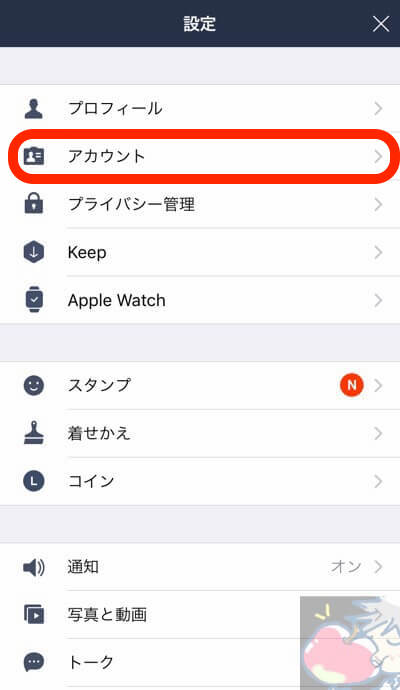
↓
メールアドレスを登録
↓
以下のようにメールアドレスが登録されていれば完了。
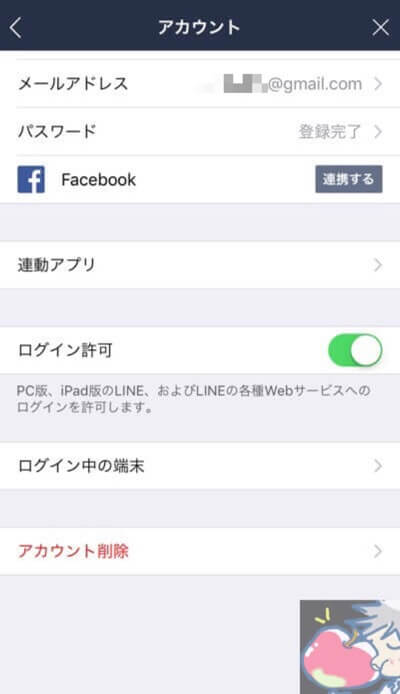
これでOKだ。
パソコンなどで、メールアドレスとパスワードからログインができるかを確認しておこう。
対策2、LINEのトーク履歴を保存する方法
LINEのトーク履歴について残しておきたい人も多いだろう。だが、1つ残念なことをお知らせしておかなくてはならない。
LINEで全てのトーク履歴を残しておくことは100%不可能ということだ。
LINEの仕様上、トーク履歴は手動でバックアップするしかない。つまり、バックアップしたところまでしか復元できないわけだ。もし、あなたが100%に近い状態でトーク履歴を残しておきたいなら毎晩トーク履歴をバックアップする習慣をつけるしかない。
方法については以下のページで解説されている。
設定の中にあるトークとい項目をタップ。
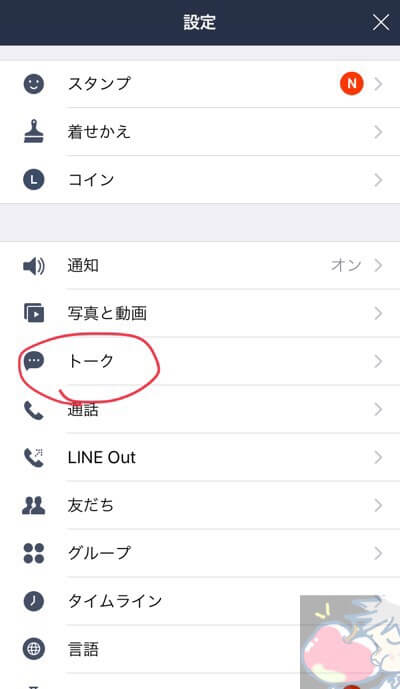
トークのバックアップを選択。
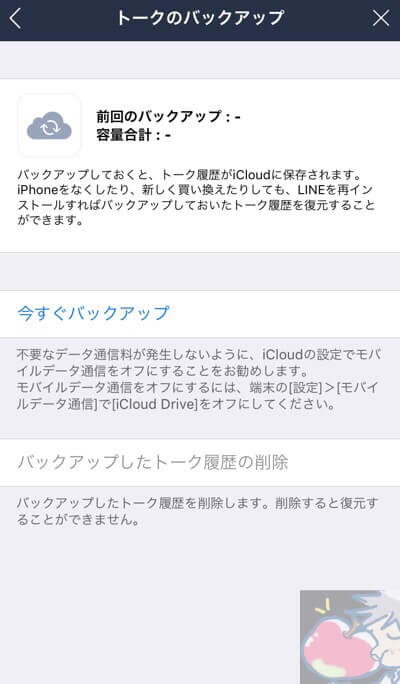
あとは、あなたがバックアップをしたい時にバックアップをすれば良い。
ちなみに復元方法はこちらのページで解説されている→ヘルプセンター | LINE
2、写真をiCloudに保存しておく
写真はiCloudで保存しておこう。設定させしておけば、自動的にiCloud経由で保存されるのであなたの写真はいつでもどこでも閲覧できるし、ダウンロードもできる。
ただし!iCloudの設定をONにしていればの話だ。
私の友人との会話でこんな事が実際にあった。
4
1
4
1
iCloudと聞くと分かりづらいかもしれないが、「あなたの大切な写真をAppleが保管しておいてくれるサービス」と考えるとわかりやすいだろう。必ずiCloudの設定はONにしておこう。
設定アプリを開く
↓
写真を選択
↓
iCloudフォトライブラリがONになっているかどうかを確認。
↓
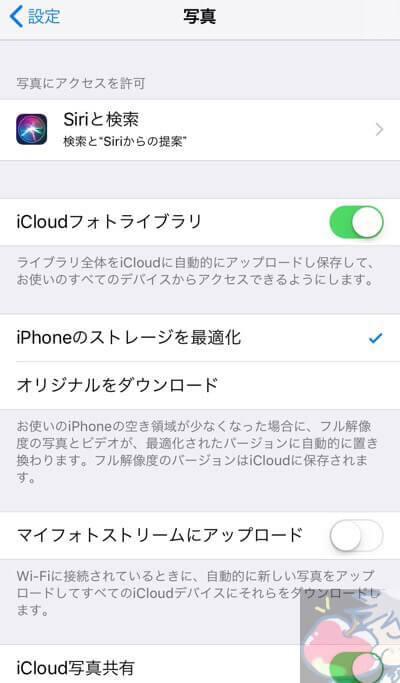
これで設定はOKだ。iCloudフォトライブラリさえONにしておけば、あなたは全てのデバイスでiCloudを通して、写真を閲覧できるダウンロードもできる。
iCloudフォトライブラリについてはiPhoneユーザーなら必須の機能なのでぜひこちらの記事を読んでおいてほしい→80GBの容量節約に成功!iCloudフォトライブラリの仕組みを完全解説
3、各種アプリとクラウドサービスを連携
SNSや写真以外の各種アプリについてもバックアップは必ず取っておこう。
自動的にiCloudやDropboxなどと連携してバックアップが取れるものがほとんどだ。
私の場合は、UlyssesやEvernoteなどが重要なアプリなのだが、これらは全てiCloudやサーバー上に保管されているためバックアップの必要は特にはない。
全てのアプリのバックアップを確認するのが大変という場合も、必ず重要なデータを含むアプリについてはバックアップをとっておこう。
今日のお告げ
バックアップの設定は今すぐ!!!
私はデータ復旧系の事業にちょっとだけ関わっていたことがあるのだが、そこのお客さんたちは・・・あまりにも悲惨だった。特に女性が多かったが。。
8
という事を光景を何度か見た。心が痛すぎた。見ているだけでかなり苦しかった。多分大切な写真か何かが入っていたのだろう。もしかしたら大切な人とのチャット履歴だったのかもしれない。それは分からないけど、見ているだけで心が痛かった。
「誰か、周りにバックアップすることを勧める人はいなかったのかな?」
そう思った。
だから私はバックアップに関して無知な人を見つけたら外付けHDDを購入させたり、iCloudの使い方を徹底的にたたき込む。万が一が起こってからでは遅いからだ。
どうか、この記事があなたのバックアップ意識を高める一助となれば幸いだ。


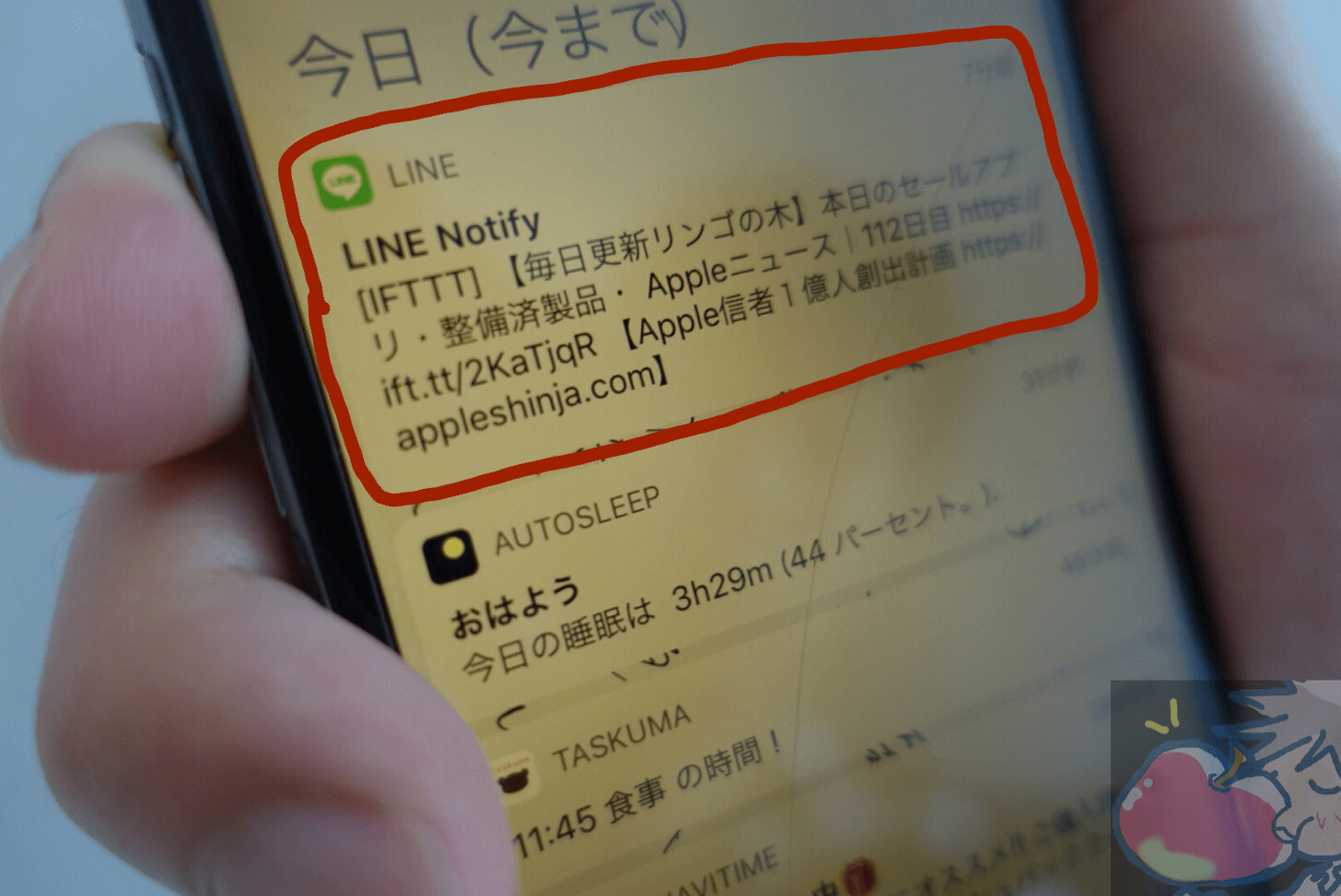

こんちにわー
写真のバックアップですが、自分はGoogleフォトを使ってますね。
iCloudの容量がいっぱいってメッセージが嫌だって意見すごく分かります笑笑
あと、写真を送る時などにいちいちロードしないと行けないので、友達にLINE送ろうとしてもぐるぐるロードして送れなかったりするので、個人的にはGoogleフォト派ですねー
Googleフォトなら、容量が無制限でいくらでも写真・動画が保存できる設定があるので(画質は劣化させずにサイズが小さくなるみたいです)容量から見てもオススメだと思います、どうでしょうか?
こんばんはー!
さすがみつゆさん。
Googleフォトの方がいいというのはおっしゃる通りです。
私も一時期調べましたが機能的にはGoogleフォトだと思います。
私の場合はAppleへの愛からiCloudを愛用しております。
もはや、iがついているもの全てが好きです。
iどん兵衛とか発売されればいいのに。
↓
i柿ピー
iカーテン(ありそう)
iカツ丼
iなすの揚げびたし
iチーカマ
iCharger(欲しい)
閑話休題。
Googleフォトの決定的なiCloudとの違いは「直接ほかのアプリ系から開けない」という点です。これがどう違うのかというと、
icloud→フォトライブラリを使って端末から写真を消すことで容量確保可能、他サービスから写真などを要求されても対応可能
Googleフォト→バックアップしか不可能、端末から写真を消去した場合他サービスから写真などを要求された時対応出来ない
Googleフォトは完全にバックアップ専用です。だから二刀流でも全然あり。iCloudとは違って写真限定で容量制限ありませんし、AndroidからもGoogleフォトにはアクセスできますしね。
二刀流派、二刀流派✋
Macに自動で写真が追加されるのと、他アプリでもロード以外干渉しないのはとてもいいですよね!
長所と短所を補えるのがやっぱ、理想ですねー!
そして、話は戻る
i Bicycle
i Backpack(純正ケース?笑笑)
カッコイイな『i』
あー、、、
素晴らしい情報共有ありがとうございます。
ちょっと、、、ブログ用にしっかりと使い込んでみるのもありですね。。
ただ、読者さんを思えば、
確かにそうですね。。
今度、紹介してみますv( ̄∇ ̄)ニヤッ
僕はちょっと前にSEを雨で水没させてしまったのでバックアップについてはあ~あって感じでした。特にゲームのデータがすべて吹っ飛びました。ゲームセンターのバックアップってiCloudでできましたっけ?
あぁぁぁ!!!!!!
ゲームを全くしないので忘れていました。
ちょっと調べてみます。
コメントありがとうございます、助かります。
本当にゲーム全くしないので。。
ゲームを6個ぐらい入れていたので、故障したことが発覚した瞬間に、発狂してしまいました…
すでに読まれていると思いますが、
ぐりさん。さんが回答してくださっています。
お力になれずすいません(´;ω;`)ブワッ
岩ちゃん様、横レス失礼致します。m(_ _)m
GameCenterの対応タイトルの場合でしたら、
Apple IDとゲーム(セーブ)データが紐付けされていますので、
特にバックアップをしなくても大丈夫だったりします。
新しい端末でApple IDを使ってログインした後に、
該当のゲームをインストールして起動すればOKです。
そうすれば前回まで遊んでいた続きで遊べます。ヽ(´ー`)/
ちなみに同じApple IDでログインしている別の端末があれば、
もう一方の端末を起動した際に続きを遊ぶ事もできます。(=°ω°)b
ただし、GameCenterに対応していないゲームの場合は、
バックアップを取っておかないとアプリを削除した場合も同じく
最初からまた始める事になりますのでご注意下さい。
ゲームタイトルによっては外部アカウントで
(Facebookやゲーム独自のアカウントの場合もあります。)
セーブデータを紐付けしている場合もありますので
そちらでログインすれば復活する場合もありますよ。(=°ω°)b
その他詳しくは各ゲームの説明をご覧下さい。m(_ _)m
そうだったんですか!
一応ゲームセンターでログインしていたのに全てデータが消えてしまいました…なかにはフォトナみたいに独自のアカウントもありましたが。
ゲームを始めたときに、「岩ちゃんさんこんにちは
」っ出ててたのに!!!悔しいので、もう一回始めました!
文字がおかしくなってるw
岩ちゃん様
私の方でも以前遊んでいた現在は削除済みの
GameCenterタイトルを再インストールして検証しましたが、
ログイン確認後に同期中のメッセージが出た後に、
以前進んでいた所に戻っておりましたので、
セーブデータが復元出来ない状況は再現出来ませんでした。
調べるとAppStore(iCloudも?)ログインする必要がありますが、
おそらくこの辺りは既にログインされている事と思いますし、
もし他の用事でAppleIDを2つ以上お持ちであれば、
別のアカウントにデータが残っているかもしれませんが、
私ではこれ以上はちょっと分からない所でございます。
お力になれず申し訳ありません。m(_ _)m
ご丁寧にありがとうございますm(_ _)m
ありがとうございます。
私が勉強になりました。
ゲーム好きの家族や友人に教えてあげようと思います。
うぉず様
少しこの件について補足をさせて頂きたいのですが、
実はGameCenterの対応タイトルは全体で見てもそれ程多くなく、
端末内にセーブデータを残しておくタイプが半分位はあるので、
基本的にはゲームに対してもバックアップを推奨します。
この手のゲームの場合は端末毎に別データになりますね。( ̄m ̄;)
もう半分の内、半分位も独自アカウントや引き継ぎコード式等で、
こちらも予め別管理のアカウントを使う事になりますので、
IDやパスワード等の管理が別途必要になってしまいます。
残りはGameCenterタイトルってイメージなのですが、
全体の割合で言うと2〜3割になってしまいますので、
残りの7〜8割のGameCenter非対応のタイトルの事を考えれば、
結局バックアップは他のデータ同様に必須になりますね。(||´Д`)
余談ながらAndroid端末からiPhoneへ機種変更をする場合、
(逆にiPhoneからAndroid端末に機種変更をする場合も含みます。)
ゲーム内課金のクレジット残額を持ち越せない事が多いので、
プラットフォームを跨いだ機種変更をする際には、
クレジット残額を使い切る事も考えなくてはなりません。
(これが三男がiPhoneに変えられない理由の一つでもあります。)
但し、ゲームタイトルによっては例外もあると思いますので、
一度確認をしてから残額を使うかどうかを決めましょう。(=°ω°)b
なるほどなるほどなるほどです。
SNSアプリも似たような感じなんですよね。。
バックアップの仕方や機種変更のやり方はそれぞれ違いますし、
公式サイトで常に情報をチェックしておくのが一番だと思います。
当記事はその気づきのきっかけになれば、
と思い書いたものですので、
ぐりさんさんのコメントは十分すぎるほどにゲーム好きの方に
届いていると思われます。
ご丁寧にありがとうございましたm(_ _)m m(_ _)m
バックアップを疎かにする人、私の周りにも結構多いんですよね。
これは私が高校生だった頃のお話ですが、休み時間に女子2人が
「iPhone壊れてデータが飛んだ」というような話をしていたのを近くで聞いていました。
当時Xperiaユーザーだった私はiPhoneがmicroSDカードスロットを持たないことを知らず、
彼女たちに「microSDに保存しておいたら良かったのに」と言ったら
「iPhoneにSDカードは挿さらん」と返されてしまいました。
「パソコンにデータ落としたことないの?」と聞いたら「面倒臭い」とバッサリでした。
パソコンを使わずスマホを使う割合が高い人ほど「スマホ=万能」と思い込んでしまい、
バックアップが疎かになり本体が壊れてデータが飛んだら泣き寝入りというケースに
陥りやすいのではないでしょうか。私の場合はスマホよりも先に自分のパソコンを
持っていたので、トラブルに備えてパソコンにスマホのデータを落としていました。
そのため機種変更や本体交換によるデータ欠損・消失は最小限に抑えられました。
「iPhone壊れてもデータ復旧サービスあるから良いじゃん」ではなく、
「iPhone壊れても自分で解決できるようにバックアップは取っておこう」という
姿勢に変えることが一番大事だと思います。特にSDカードスロットを持たないiPhoneは
なおさらバックアップに対して意識するべきではないでしょうか。
データ復旧サービスはあくまでも最終手段として考えておくべきです。
うわぁ。コレは目から鱗です!
確かに、おっしゃる通りです!!!
パソコンから入った人はバックアップの意識がかなり高いしですし、
ファイル管理の概念とかも理解していますが、
スマホ、特にiPhoneから入った人はその概念すら知りませんもんね。。
確かに・・・
私も今後、その点を頭に入れて啓蒙していきたいと思います。
貴重な考察ありがとうございますm(_ _)m
余談ですが、データ復旧サービスって高額ですよね。。
わかります。
設定とか復旧とかのサービスは本当に高いです。。。バックアップさえしとけば、復旧のお金も時間もかからないのに、、、
復旧などの専門技術はともかく、設定とかググれば一発の物にお金を払うって考えると、何のためにスマホ買ったんだろう、、、って思っちゃいます
ですよね。
復旧サービスえぐいですよね。。
近所の人のデスクトップが壊れてPC**にデータ救出を聞いたら「7万」と言われて駆け込んできたことがあります。幸い、逝ったのはマザーボードだったようで、HDDは無事でしたのでスタンド台を出してもらって、データをサルベージしたことがあります。
また、なんと、10数年以上バックアップをとってなかった某氏はノートを昇天させました。この人の場合、確か10万以上の見積もりが来たはずです。で、彼は諦めたようです。こういう人には怖くて仕事は頼めません。
それからうぉずさん、とあるYKKさんがワークフローのレシピを出して下さいますが、あとから来た人がこれをみつけだすのは極めて困難です。「ワークフロー特集1」などといったタイトルで時々まとめて下さると、探しやすいと思いますのでお願いいたします。
それと、自作iPADスタンドの写真、送りつけてもよろしいでしょうか?夏休みには12.9インチ対応携帯スタンドを自作の予定です(材質は木)。
ご提案ありがとうございます!
もちろんまとめる予定です!
各Workflowごとに記事を書く予定ですv( ̄∇ ̄)ニヤッ
自作スタンドの写真、是非是非見せてくださいー!!!
ワクワク。
自作スタンド!?
あと、workflowは僕からもお願いします。できればここで。
https://appleshinja.com/workflow-matome
とあるYKKさん。
もちろん。100%まとめます。
1つずつ記事にした上でまとめ記事にも入れ込みます。
少しお待ちくださいね。
ブログURLとかTwitterURLを掲載しましょうか?
とあるYKKさんのコメントに返信できないので、こちらに。
趣味で木工をやっていて、木(ウォールナット)+磁石で角度可変性スタンドを2年前に作りました。これは結構重いので据え置き用です。12.9インチでも使っています。
12.9インチ対応の軽量で角度2段階のスタンドを作るつもりですが、ちょっと頭をひねりそうです。スキルがあまりないので(じつは超絶不器用)。ノコギリとボンドと定規とネジとトリマーとインパクトドライバーその他を使います。
私の場合はiCloudには課金をしておりませんので、
自作PCの中に月1回iPadとiPhoneのバックアップを行なっています。
その際に画像や動画はPCの別格納のHDDに直接放り込んでいたりします。
本来はコピーして元データもiPhoneやiPad側にも残したいのですが、
プライベートの都合上、iOS側の画像は定期的に消しておきたいので、
今の形で落ち着いてます。見たくなった時にPCを起動するのが面倒ですが。orz
自作PCも用事が減ったので、メンテがてら起動したついでに行う感じです。
ちなみに母上様の端末はiCloudの初期容量で2台分のバックアップを賄えるので、
そのままiCloudへの自動バックアップに任せる事にしておきました。
今の所は容量の残量をチェックするだけに留めておりますが、
将来的に容量が増えれば別でバックアップを取ろうと思います。(=°ω°)b
昔からWindowsの中身がよく壊れて頻繁にリカバリーを行なっていましたので、
消えて欲しくないデータはOSのパーティションから移動して、
別のパーティションに入れて運用する習慣が付いております。(=°ω°)b
解凍だけでインストールを完了できるゲーム等の場合は、
これまたアプリ用のパーティションを作ってそこにインストールするので、
OSをリカバリーしてもインストール先のショートカットを設定し直すだけで、
すぐに復旧できるので急ぎのリカバリーの際に特に便利です。
Macは触った事がまだ無いので同じ様に行くかは分かりませんが…。orz
実は別格納にしていたデータもWindows10にした際にiTunesの不具合で、
何故か別HDDから音楽データをデスクトップにばら撒いてしまい、
元に戻してもすぐにまた散らかした直後にOSがクラッシュしてしまったので、
デスクトップにばら撒かれた音楽データが消えた苦い経験があります。orz
その作業が丁度iPhoneの機種変更の用事からなるものだったので、
iPhoneと仲良く自作PCも空っぽになったのはトラウマです。(||´Д`)
(幸い別格納のHDDは音楽データのみの被害で済みました。)
余談ながらこの頃からiPadProが来るまでの数年の間は、
ガジェット自体があんまり信用できなくなった時期でした。
気を付けててもデータは消える時は消えるもんですし…。ヽ(´ー`;)/
自作PCはゲーム機として割り切り、iPhoneも電話としか見てませんでしたし、
当時は専らオフラインで別のゲームやら趣味に没頭しておりました。
今は遊んでいたオンラインゲームを辞めたのもあり、
積極的にWindowsに拘る理由が価格以外に無くなったのもありますが、
元々はこの事件がきっかけでWindowsからの脱脚を模索し出したのでした。
MacはTimeMachineでバックアップも簡単そうなので期待してます。
本当はHDDにiOSもバックアップを取りたいんですけれどもね。ヽ(´ー`;)/
大事なデータはHDDを別格納にした上でコピーを取るのが最良なのでしょう。
若しくはクラウドに大量のスペースを確保するのも良いでしょう。
一番大事なのはこまめにかつ継続して管理する事ですね。(=°ω°)b
>実は別格納にしていたデータもWindows10にした際にiTunesの不具合で、
何故か別HDDから音楽データをデスクトップにばら撒いてしまい、
元に戻してもすぐにまた散らかした直後にOSがクラッシュしてしまったので、
デスクトップにばら撒かれた音楽データが消えた苦い経験があります。orz
グワァぁぁぁ!!!
それは発狂ものですね。
悲しすぎます(´;ω;`)ブワッ
>大事なデータはHDDを別格納にした上でコピーを取るのが最良なのでしょう。
若しくはクラウドに大量のスペースを確保するのも良いでしょう。
一番大事なのはこまめにかつ継続して管理する事ですね。(=°ω°)b
おっしゃる通りです。
そうなんですよねぇ。。
バックアップって面倒なので、
ちょっとためらってしまいがちなんです。
そして、気を抜いた時にデータが吹っ飛ぶんですよね。。
私は自作時代に何度か吹っ飛んだので、
その時の痛い記憶からクラウドを愛用しています。
そして超重要データは
SDカードとHDDに保存しています。
3重なので安心かなぁと。
特に写真についてはずっとずっとちゃんと残しておきたいですね。
いつも貴重なコメントをありがとうございますm(_ _)m
写真と動画のバックアップですが、自分はGoogleフォトとMacの他にも、サンディスクのiXpand slimとゆうフラッシュメモリを使っています。
USBメモリにlightning端子が付いた物なのですが、BUFFALOなど他社も出していますが、メモリの信頼度、速度、アプリの使いやすさを考えるとサンディスク一択と私は思います。
スリムタイプはUSB3.0対応なので、細いしそちらがオススメです!
auが、iPhone購入時にアクセサリとして、(割増料金で)ポイントで買わせたりした商品がAmazonに結構流れているので、そちらを利用するとかなり安く変えますよ!
(ホント、キャリアの付属アクセサリのボッタクリ販売は卑怯と思いますが)
リンク貼っておきます。
https://www.sandisk.co.jp/content/sandisk-main/ja_jp/home/mobile-device-storage/ixpand-slim.html
Amazonです
定価12000程がAmazonで4000円程度に
SanDisk iXpand Slim フラッシュドライブ 32GB SDIX30N-032G-JKACN https://www.amazon.co.jp/dp/B01DZERICU/ref=cm_sw_r_cp_api_..WlBbBX23896
オマケに、auのボッタクリ値段も貼っておきます笑笑
https://onlineshop.au.com/disp/CSfLastGoodsPage_001.jsp?GOODS_NO=6053
追記
たまーに、airdropが使えなかったりとかする時や、Wi-Fiかない状態でwindowsのパソコンに落とさなきゃいけない時。
有線で接続できるので、本当に便利です!!!!
すげー情報量ですね。。
感服です。
ありがとうございます!!!
あぁ、、買っちゃいそうです。
でも、これ本気で便利ですよね。。
まだまだケーブルが統一されないであろうAppleを見ていると、
これは1つ持っておいたほうが良さそうな気がします。
これさえあれば、
iPhoneの容量はそこまでなくても良さそうな気もしてきましたし、
そう考えるとコストを抑える面でも良さそうな。。
あぁ。。
あぁ・・・
あぁぁ!!!
買ってしまう!!!!!!!
こんにちは。。。
バックアップの話題ですねーーー、先日仕事上のWindowsマシンで痛い目を見ました。
工事管理用の写真帖をエクセルで作成していたのですが、写真の量が多くて重いのか盛大にフリーズしまくりで泣きました。
10分おきにバックアップしているというのにシド過ぎると思いませんか??
Macならこんな事はないでしょうけど、それとも貸与されているウィンドウズ機が侘び寂び感満載すぎるだけなのか、、、???
ちなみに私のiPhone, iPadのバックアップはここ半年はiCloudで行ってきたのですが、ようやく再び(いや、三度か?)Macbook Proが手元に戻って来たのでそちらですることに切り替えました。
写真データについてはバックアップし過ぎている感じすらありますね。。。
ただでさえiCloudとグーグルドライブ併用でバックアップしているというのに、先々月にニコンのCooipix B700というそこそこ高性能なコンデジを入手した際に『Nikon Image Space』という名の写真バックアップ専用クラウドサービスがオマケで付いて来てしまいました。
まあ、無料だからいいですけど、こちらに格納された写真データはiCloudにも重複して格納されるのでなんか無駄な気がして仕方がないですね。
逆方向の重複がないのはまだマシですけど。。。
σ(^_^;)
どなたか、この辺りの無駄の論理的解決法をご存知の方いらっしゃったら教えていただけないでしょうか。
m(_ _)m
それにしても、最近のコンデジにはスマホやタブレットに写真データが直接転送されるWi-Fi機能が装備されている事に驚きました。
出先で風景写真を撮りまくって、iPadに転送された画像を見て不覚にも軽く感動してしまいました。
「うーーーん、未来だわ、これは。」(オヤジな感想 失礼しました。。。)
写真めっちゃ詳しそうですね!!!
かなり興味深く読ませて頂きました。
クラウドサービスは数があるので
迷いますよね。
本当に統一してほしいですね・・・
私のコンデジもWi-Fi転送可能になっているのですが、
本当に感動します。
写真撮影してそれをiPhoneに転送して、
Workflowで位置情報とか消したものをメディアにアップとか、、、
もう未来です。。
写真が多くなると容量も大きくなるので、、
この辺りも記事にしていきたいですね。
ただ、答えを出すのが難しいというのは正直あります。
みんなどうやって活用でしているのでしょうか。。
あぁ、でも最近は動画編集もやってみたいとか思っています。
あぁ・・・趣味が止まりません。
まさに同感です!
しかもこのカメラ、モデルチェンジするのか安かったんですよねーー。
メーカー希望価格が¥55000→¥35000だったので即買いでした。
しかもですよ、光学ズームがなんと60倍で
デジタルと合わせて120倍の望遠レンズなんですよ!
広角から望遠にする時、ピントが合うのがやたら早くて高性能ぶりに正直ビビりました。
さすが、キャノンと並んで世界のツートップの光学メーカーなだけはあると思いますね。
カメラ好きの同僚にコレを見せたところ、ズームやマニュアル設定などを一通り弄った後で一言、
「コレ持って歩いてたら、犯罪者予備軍かもな。」
、、、、、
なんか、ヨロシクない使用法を思い付いたらしい。。。
私はそんな使い方はしない。
たぶん、、、きっと、、、、しないと、思う、、、、かな?
カメラの世界は奥が深い、、、のと
かなりお財布にダメージが、、というのはお伺いはしております。
望遠すごいですね。。
カメラはやっぱりカメラが最高です。
夜景の綺麗な写真とか見るとコンデジくらいは1つは
持っておきたいと思う今日この頃です。